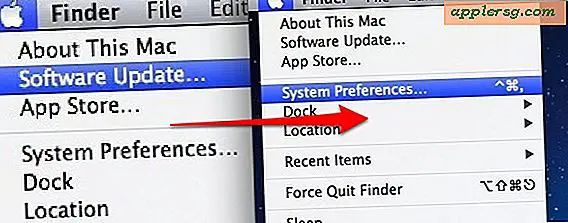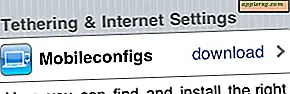So erstellen Sie ein Flussdiagramm in Excel 2007
Flussdiagramme sind wertvolle Illustrationen, die die Schritte eines Prozesses ohne viel Wortlaut zeigen. Flussdiagramme sind eine äußerst hilfreiche Möglichkeit, Details schnell zu erklären, da sie prägnanten, "mundgerechten" Text mit anschaulichen Grafiken kombinieren. Microsoft Excel 2007 bietet Tools und Features, die das Erstellen eines Flussdiagramms vereinfachen. Sie können ein Flussdiagramm in eine vorhandene Arbeitsmappe integrieren oder eines erstellen, das unabhängig von einem Arbeitsblatt ist.
Schritt 1
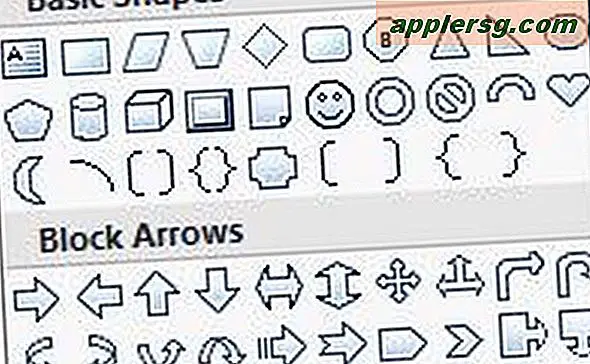
Öffnen Sie ein Excel-Arbeitsblatt. Gehen Sie zur Registerkarte "Einfügen" des Menübands und klicken Sie auf den Dropdown-Pfeil "Formen". Wählen Sie die erste Form aus, die Sie aus der Formgalerie "Flussdiagramm" verwenden möchten.
Schritt 2
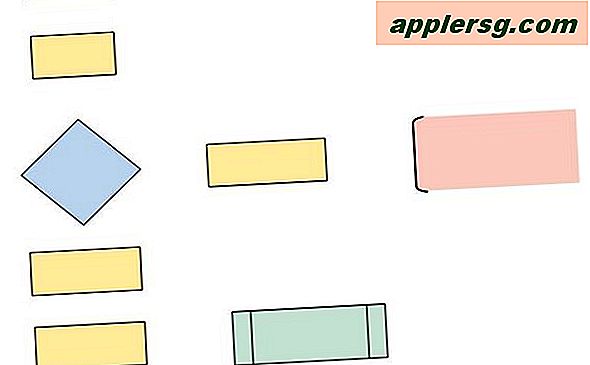
Klicken Sie auf das Arbeitsblatt, auf dem Sie die erste Form platzieren möchten. Gehen Sie zurück zur Galerie "Formen", klicken Sie auf die nächste Form, die Sie verwenden möchten, und platzieren Sie sie auf dem Arbeitsblatt. Sie können auf eine Form klicken, die Maustaste gedrückt halten und sie ebenfalls in Position ziehen. Wiederholen Sie dies, bis alle benötigten Formen auf dem Arbeitsblatt sind.
Schritt 3
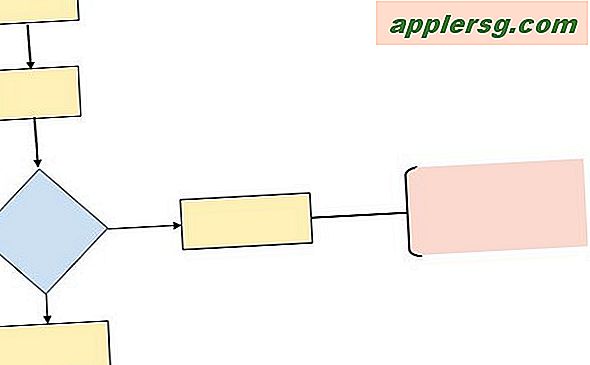
Gehen Sie zurück zur Galerie "Formen" und wählen Sie den ersten Verbinder aus, den Sie in der Galerie "Linien" verwenden möchten. Klicken Sie auf die erste Form im Flussdiagramm, von der aus die Verbindungslinie beginnen soll. Klicken Sie auf die zweite Form, an der die Verbindungslinie enden soll. Wiederholen Sie mit den restlichen Formen.
Schritt 4
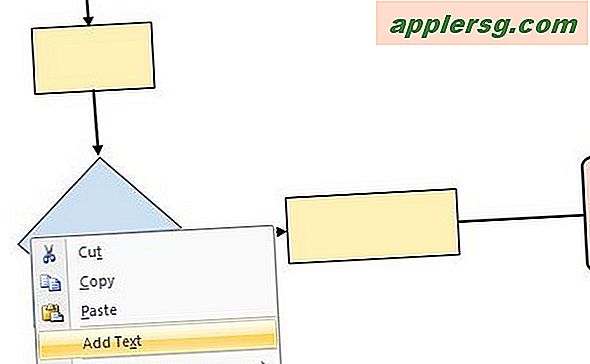
Klicken Sie mit der rechten Maustaste auf die erste Form und wählen Sie "Text hinzufügen". Geben Sie eine kurze Beschreibung für den ersten Schritt des Prozesses ein. Wiederholen Sie dies mit den restlichen Schritten.

Gehen Sie zur Registerkarte "Format" und wählen Sie ein Farbschema aus der Galerie "Smart Art" aus oder wenden Sie Effekte wie "3-D" oder abgeschrägte Linien an. Speichern Sie das Arbeitsblatt, wenn Sie fertig sind.